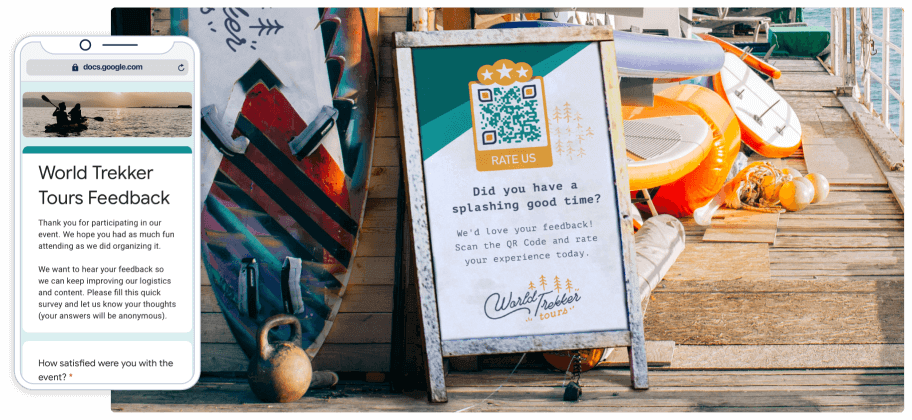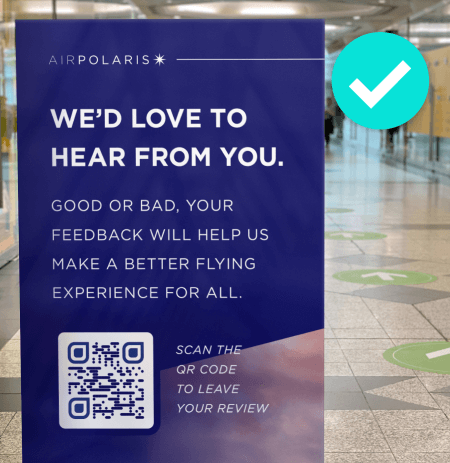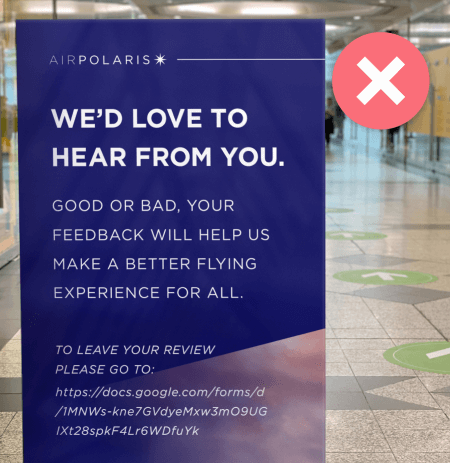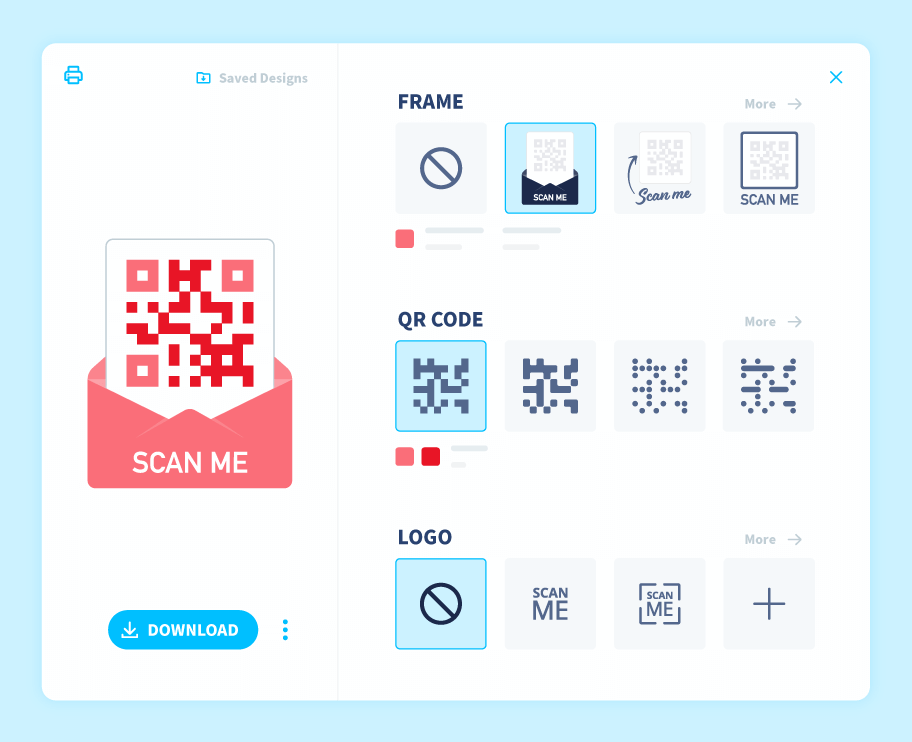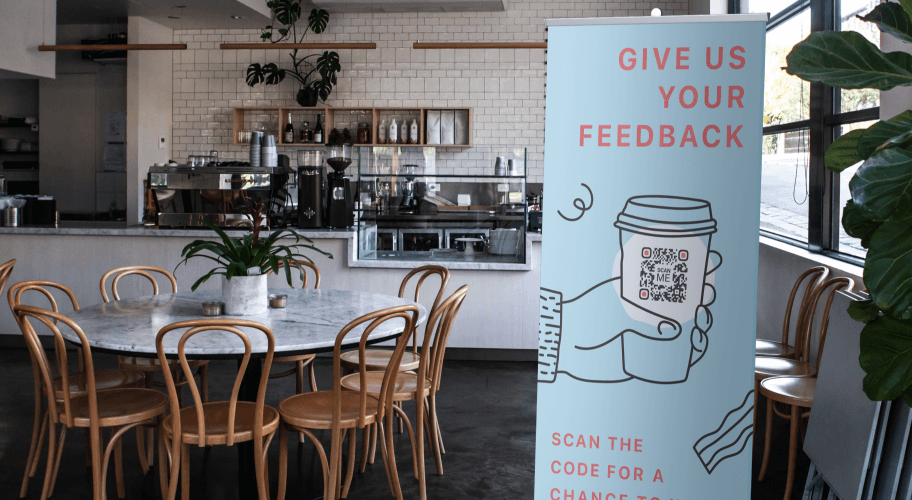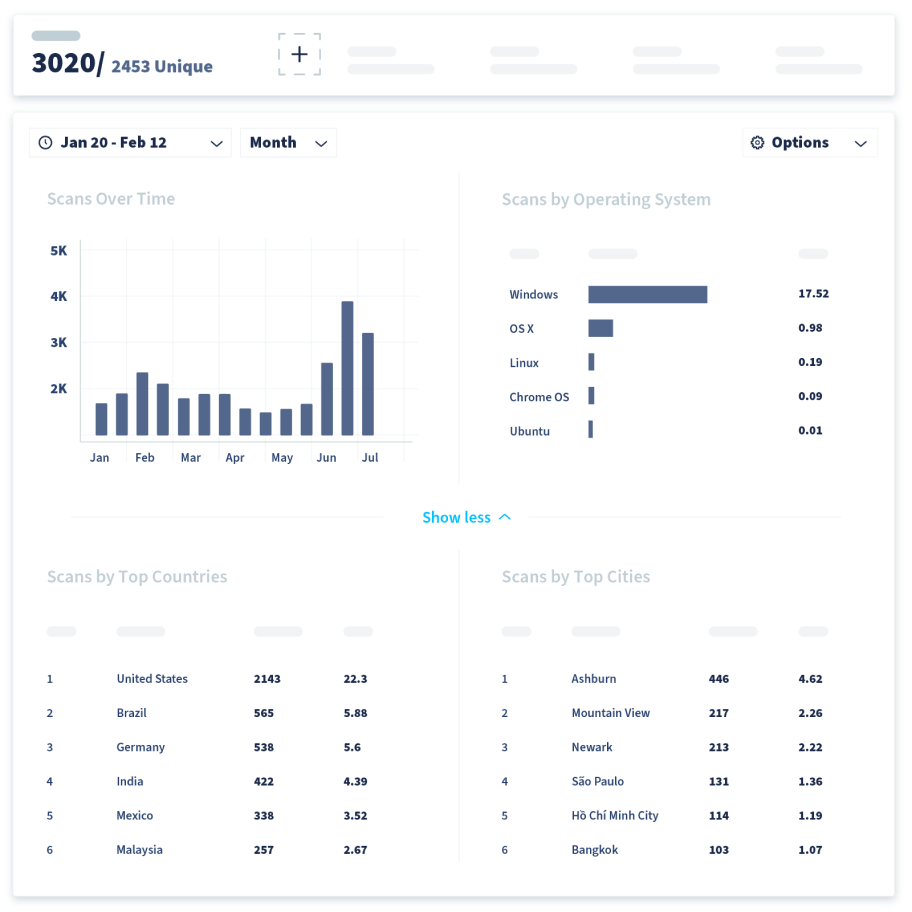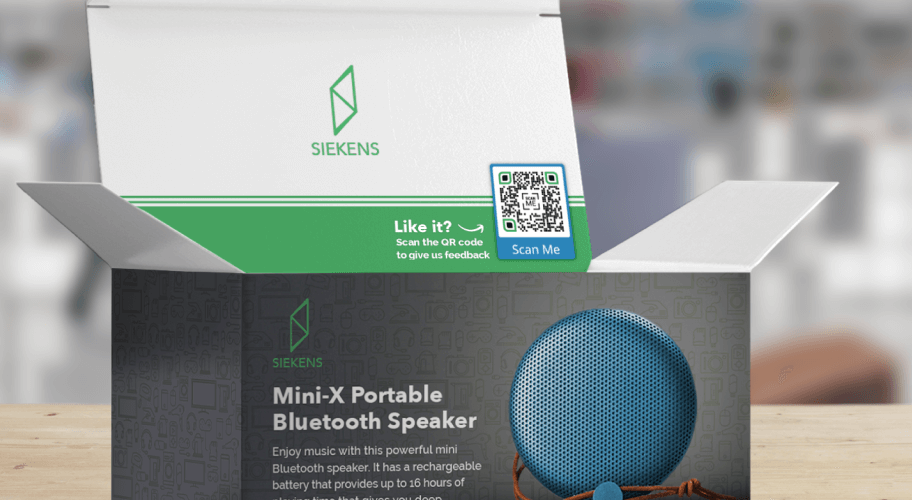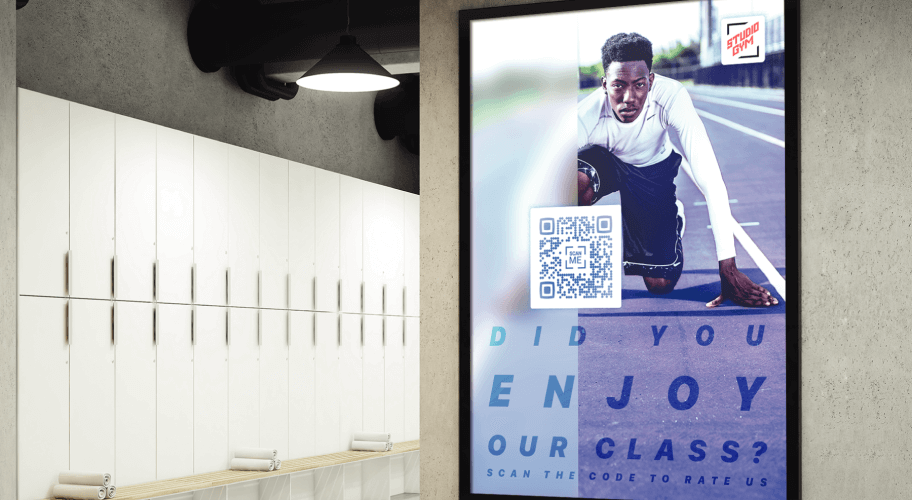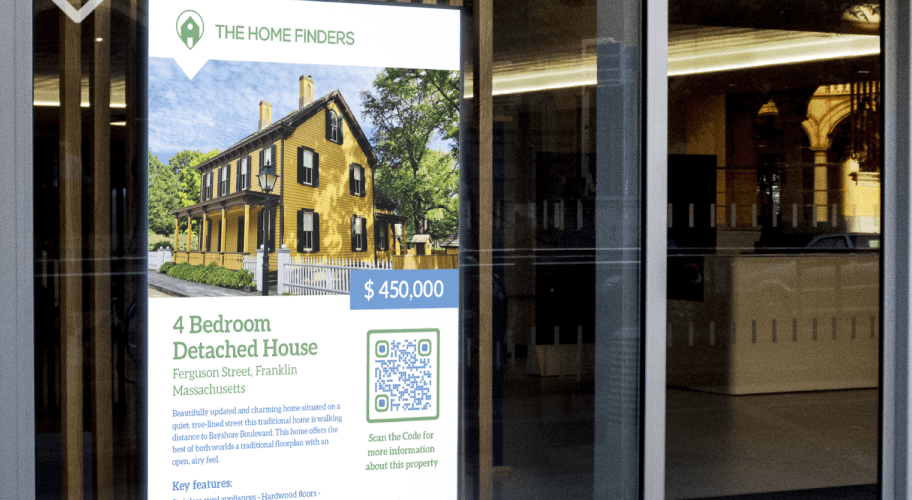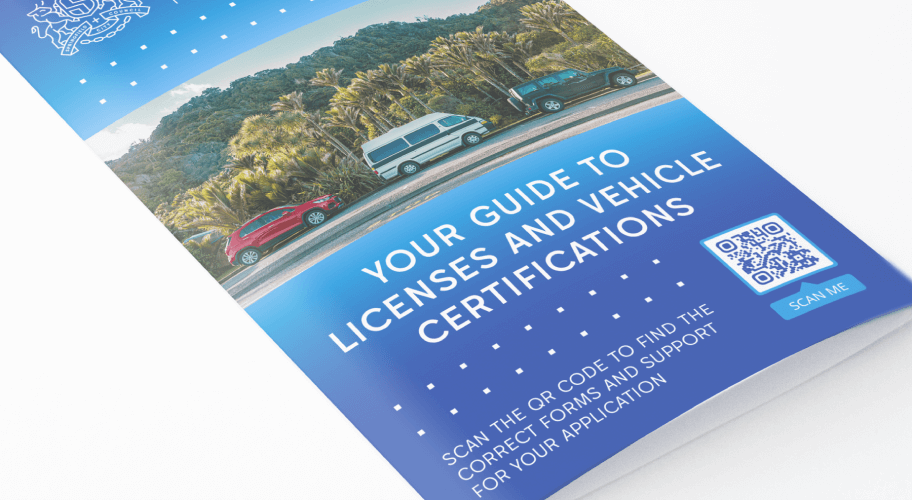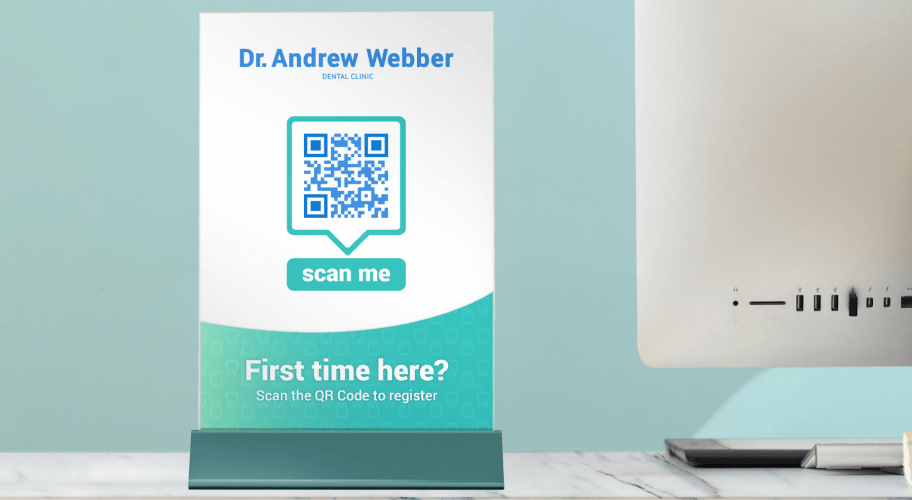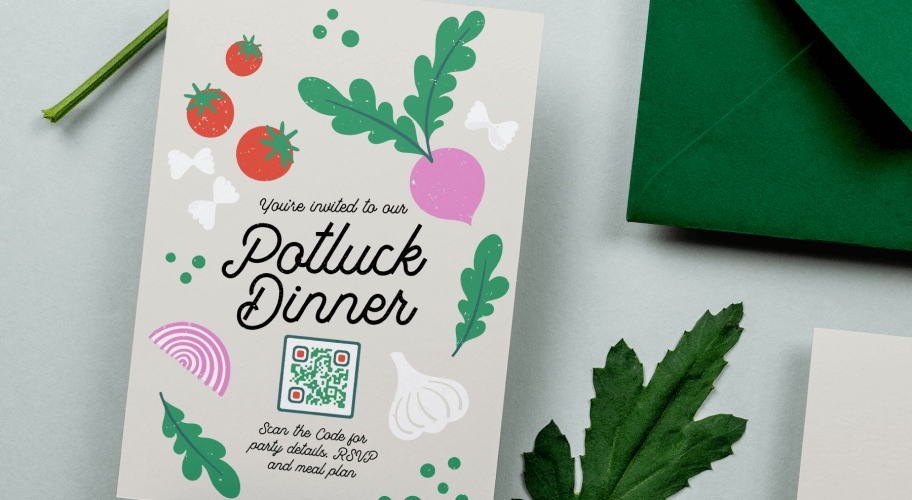Create, manage, and track all your QR Codes.
Design beautiful QR Codes your way. Add your own color, logo, and frame.
Un code QR Google Forms est une solution reliant votre formulaire Google à un code QR. Lorsqu’un utilisateur ou une utilisatrice scanne ce code QR à l’aide d’un smartphone, il ou elle est redirigé·e directement vers le questionnaire ou le sondage en ligne que vous avez créé à l’aide de Google Forms, l’un des services de Google Docs Editors.
Idéal pour collecter des avis, sauvegarder les coordonnées de votre clientèle, créer des fiches clients personnalisées et bien plus encore, Google Forms est un outil simple et gratuit pour créer des formulaires en ligne. Toute personne disposant d’un compte Gmail est en mesure de s’en servir à des fins professionnelles ou privées. Il existe également une version disponible pour les entreprises dans Google Workspace. Quelle que soit la méthode qui vous convient, votre formulaire est accessible grâce à un lien. Les URL Google étant toutefois notoirement longues, il n’est tout simplement pas possible de les saisir manuellement.
Après avoir créé votre formulaire, copiez le lien puis collez-le dans le générateur de codes QR ci-dessus pour le transformer automatiquement en code QR.
Que vous utilisiez Google Forms pour des raisons personnelles ou professionnelles, personne n’a le temps ni l’envie de saisir un long lien dans son navigateur. Ce serait en outre le meilleur moyen de faire des erreurs. Le code QR Google Forms vous permet de garantir un accès sans encombre à votre document, pour une expérience agréable.
Voici un exemple de lien vers un formulaire Google : https://docs.google.com/forms/d/1MNWs-kne7GVdyeMxw3mO9UGIXt28spkF4Lr6WDfuYk
Ça vous dit ? Nous non plus. Encore moins si l’on souhaite ajouter ce lien à un support imprimé où un copier-coller est impossible. En convertissant cette URL en code QR, un simple scan suffit pour accéder à votre formulaire Google.
Votre code QR Google Forms n’a pas à être un simple carré noir et blanc. Lorsque vous créez un compte QR Code Generator PRO, vous obtenez l’accès à de nombreux styles de code QR grâce aux options de personnalisation proposées. Ajoutez un appel à l’action, des couleurs uniques, des contours originaux et votre logo au centre.
Si vous optez pour un code QR URL dynamique, vous pouvez modifier votre formulaire Google à tout moment et mettre à jour le lien correspondant sans problème. Aucun souci donc si vous changez d’avis, il est inutile de créer un nouveau code QR. Cela vous permet d’économiser du temps et de l’argent et de ne pas vous stresser.
Saviez-vous que vous pouvez suivre les données associées aux scans de vos codes QR ? Le suivi des données est disponible pour tous les codes dynamiques et vous permet de connaître le lieu où votre code a été scanné (pays et ville), l’heure, le nombre de scans multiples et uniques et le système d’exploitation de l’appareil utilisé. Ces informations font des codes QR l’outil parfait pour toute campagne marketing et pour calculer votre retour sur investissement.
Voici les étapes à suivre pour générer votre code QR Google Forms en quelques secondes :


Design beautiful QR Codes your way. Add your own color, logo, and frame.
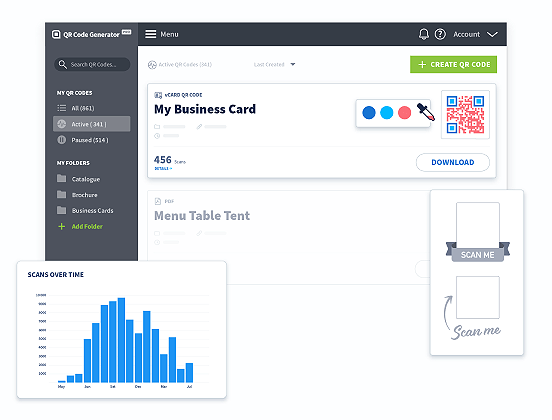
Nombreux sont les secteurs qui ont tout à gagner avec les codes QR Google Forms, voici donc quelques exemples.
Une entreprise d’électroménager peut utiliser un code QR Google Forms pour obtenir par exemple des informations lorsqu’elle teste un nouveau produit. Associé au code QR sur l’électroménager, cela permet de mieux comprendre quels produits sont les plus appréciés des consommateurs et consommatrices, et pourquoi. Le code QR pour formulaires Google sur un emballage permet de partager son avis simplement et rapidement.
Les salles de sport et les centres de beauté doivent s’assurer que leurs équipements fonctionnent parfaitement, et ce à tout moment. Un code QR Google Forms sur des affiches dans les vestiaires permet à chaque membre de scanner, compléter puis partager leur avis, que ce soit avant ou après leur séance, quand cela leur convient.
Les agences immobilières ont tout intérêt à utiliser les codes QR : cela leur permet de collecter des informations sur les acheteurs et les acheteuses afin de déterminer leurs besoins et leurs moyens. Avec un code QR Google Forms en vitrine, tout·e client·e potentiel·le peut accéder au document et ce, même en dehors des horaires d’ouverture.
Les codes QR pour administrations permettent à celles-ci de mettre facilement à disposition du public toutes sortes de documents. Par exemple, le département des Transports aux États-Unis (DOT) propose divers permis et certificats pour véhicules que le public peut demander. Pour ce faire, les citoyen·nes doivent prendre rendez-vous, ce qui est facilité par l’ajout d’un code QR sur les brochures de l’institution. Le formulaire Google relié leur permet de recevoir des informations détaillées leur indiquant quels documents réunir.
Lorsque vous vous rendez chez un·e professionnel·le de la santé pour la première fois, vous devez compléter un formulaire dit d’anamnèse, détaillant votre historique médical. Nous recommandons à tout établissement de soins, qu’il s’agisse d’un hôpital, d’une clinique ou d’un cabinet, d’utiliser un code QR afin de simplifier et de numériser le processus. Il suffit d’imprimer le code QR sur un présentoir à la réception puis de laisser les nouvelles patientes et les nouveaux patients faire le nécessaire. Les informations collectées au format numérique sont également plus rapides à traiter par la suite, pour un gain de temps non négligeable.
Les codes QR Google Forms sont également très pratiques pour votre usage personnel. Avez-vous déjà organisé un repas-partage, où chaque invité apporte une contribution au repas commun ? Si oui, vous savez probablement où nous voulons en venir. Imprimez un code QR pour formulaires Google sur les invitations pour en finir avec les casse-tête organisationnels. Google Forms vous permet en outre de trouver un horaire qui convient à toutes et à tous, de collecter les confirmations de participation, d’envoyer une invitation, et bien d’autres services encore.


Browse through our recommendations to see QR Codes in action. Learn how you can boost your business marketing with this powerful tool.
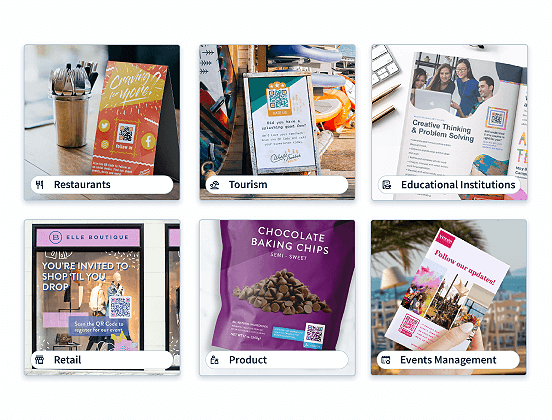
Si vous utilisez un code QR Google Forms à des fins professionnelles, vous devez vous assurer que le code comme le formulaire fonctionnent correctement. Voici nos recommandations :
Vos client·es ne peuvent pas répondre à votre questionnaire si vous avez ajouté un lien brisé à votre code QR, alors vérifiez-le avant de l’utiliser. Si pour une raison ou pour une autre, vous avez des doutes, nous vous recommandons d’utiliser un code QR URL dynamique pour votre formulaire afin de pouvoir modifier son contenu à tout moment.
Google Forms vous offre de nombreuses options de personnalisation. Différents formats de questions, quizz, présentations et bien plus encore. Rendez-vous dans la rubrique du centre d’aide consacrée à Google Forms pour démarrer du bon pied.
Il est certes bon d’avoir le choix mais cela peut s’avérer déstabilisant pour vos client·es. Ne leur demandez pas non plus de vous fournir trop d’informations, personne ne souhaite passer des heures à compléter un formulaire. Nous vous conseillons de déterminer quelles informations vous sont vraiment utiles et de poser des questions à choix multiples. Si vous avez par la suite besoin d’autres infos, demandez à vos client·es de renseigner leur adresse e-mail et contactez-les ultérieurement.
Vous avez la possibilité de demander aux personnes qui remplissent votre formulaire de renseigner leur adresse e-mail. Nous vous recommandons de le faire car cela vous permet de les contacter ultérieurement pour les informer de vos nouveautés. Vous pouvez également permettre aux personnes interrogées de recevoir une copie de leurs réponses, ce qui leur permet de constater les progrès que vous avez effectué grâce à leur contribution.
L’un des éléments les plus importants de tout code QR est sa taille. Il n’existe certes pas de maximum mais veillez à ce que vos codes mesurent au minimum 2 x 2 cm (0,8 x 0,8 po) pour les codes dynamiques et 3 x 3 cm (1,2 x 1,2 po) pour les codes statiques. Cela garantit que vos codes restent lisibles. Si vous utilisez des codes QR sur de larges supports ou si vous savez qu’ils vont être scannés de loin, vous devez adapter leur taille. Veuillez vous référer à notre guide sur la taille des codes QR pour en savoir davantage.
Nous vous recommandons de personnaliser votre code QR et votre formulaire Google afin de stimuler votre image de marque. Découvrez les différentes options de personnalisation de Google Forms et ajoutez un cadre, un appel à l’action et un logo à votre code QR pour un effet garanti.
Une fois connecté à votre compte Gmail, sélectionnez « Formulaires » en haut à droite de l’écran dans le menu déroulant ou bien recherchez directement Google Forms. Vous pouvez ensuite créer votre propre formulaire ou utiliser un modèle parmi ceux qui sont disponibles (ils sont également personnalisables). Une fois cette étape terminée, votre formulaire Google Forms est complet. Vous pouvez ensuite créer une version à partager du lien publié et le recopier dans notre générateur afin de créer votre code QR Google Forms.
Oui, Google Forms étant l’un des produits de Google Workspace, un compte Gmail est requis pour créer un formulaire à l’aide de ce service. Vous pouvez toutefois créer une adresse @gmail gratuitement afin d’accéder à la version gratuite de Google Forms.
Il existe deux façons de scanner un code QR. Vous pouvez utiliser l’appareil photo de votre smartphone. Nous vous recommandons de consulter notre guide pour scanner un code QR avec un appareil Android ou notre guide pour scanner un code QR avec un iPhone. Toutefois, si cela ne fonctionne pas, vous pouvez télécharger une application tierce de lecture des codes QR.
Il se peut que les personnes qui complètent le questionnaire aient besoin d’un compte Gmail. D’après ces contributions avisées (et en anglais), ce n’est le cas que si vous limitez le nombre de participation par personne ou si vous souhaitez envoyer une réponse automatique par e-mail. Si cela pose problème, nous vous recommandons de créer un champ dans lequel les participant·es saisissent leur adresse e-mail manuellement.
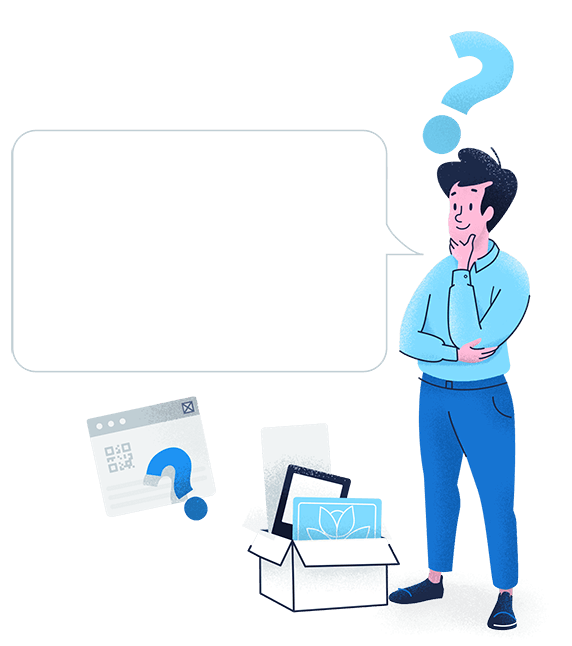
Créez votre propre code QR Google Forms !